【Illustkit 說明書】安裝與啟動方式 ( Mac )
此為Illustkit外掛工具說明書,如還未購買,歡迎先免費試用
📌執行環境:
| Illustrator版本 | 適用 Illustrator 2023(含)以上版本 |
|---|---|
| 作業系統 | macOS 11 (含)以上版本 |
| 連接網際網路 | 須連線網路使用 |

📌安裝方式:
🔹第一種安裝方式:
第一種方式可以自己決定安裝檔放置的位置,較為自由,且不需要有系統管理員權限,因此如果你是使用公司的共用電腦,那就更適合使用這個方式。
- 將下載的封裝檔解壓縮
- 將 .aip檔 放置於任一檔案夾
Ex:在"文件"中自己設一個名為"外掛"的資料夾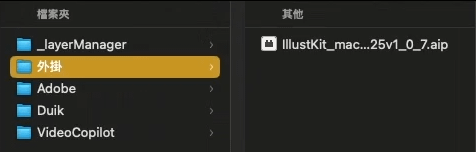
- 開啟 Illustrator 到以下選單開啟對話框:
Illustrator> 設定>增效模組與暫存磁碟
勾選"其他增效模組檔案夾(A)",再點選右方"選擇"按鈕,選擇 aip 檔所在的檔案夾,並按下"確定"。
- 因外掛需監聽鍵盤按鍵以操控工具,ex:方向鍵
請開啟兩處設定:
1️⃣ 隱私權與安全性>輔助使用
2️⃣ 允許應用程式監控鍵盤輸入>輸入監控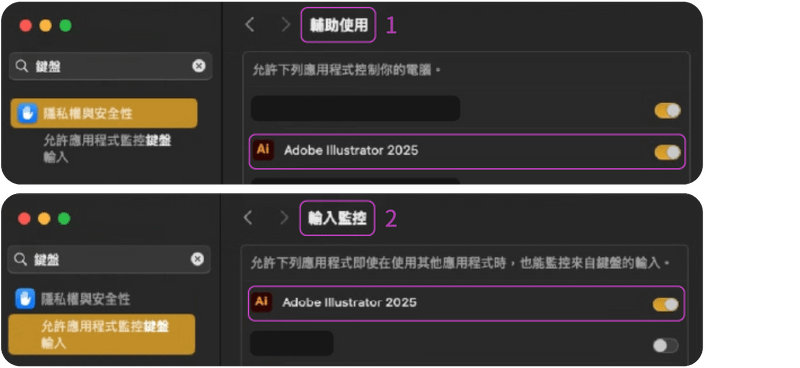
- 重新啟動 Illustrator 完成安裝。
-
🔹第二種安裝方式:
- 將解壓縮後的檔案,放入 Adobe Illustrator 的軟體安裝檔案夾
以 Illustrator2025版為例,檔案夾位置是:
/應用程式/Adobe Illustrator 2025/Plug-ins/
*您可能需要系統管理員的權限 - 重新啟動 Illustrator 完成安裝。

📌啟動方式:
請在開啟 Illustrator 時跳出的對話框中輸入【 序號 】即可開始使用。
- 免費7天試用請輸入 0000
- 付費序號會在購買後,寄至你官網註冊信箱,如未收到請來信提供你的訂單編號。
- 如要更改登入序號請至:Illustrator>關於IllustKit >登出IllustKit
再重新到 【關於IllustKit】 點選登入,輸入新序號。
※ 如開啟軟體時,還未登入 Adobe,請先按取消,接著登入 Adobe 帳號,再關閉 Illustrator 後重啟,輸入驗證碼。
想確定是否已經正確登入,可以點選 Illustrator > 關於IllustKit ,看到這邊有顯示帳號,就沒問題囉
🔗功能位置請參閱說明書

📌 移除方式:
將原路徑,資料夾內的外掛 .aip 檔刪除即可。

▐ 安裝或使用問題,請先填寫這份表單,讓我們能更快理解您的問題:
https://forms.gle/gnPMcYZuUKhAQtNf6
